
CPU检测工具是一款简单实用的硬件检测软件,在CPU检测工具软件中,你可以快速获取CPU的详细信息,包括型号、核心数、主频、缓存大小等关键数据,无论是日常监控还是硬件升级前的检测都非常的实用哦,一起来下载CPU检测工具吧!
怎么看处理器?
打开软件,在处理器中可以看到名字、代号、工艺以及核心速度等重要信息。

怎么看主板?
cpu-z的主板中可以查看主板的制造商、模型、芯片组以及BIOS等等信息,由此可以判断该主板是否为杂牌货。
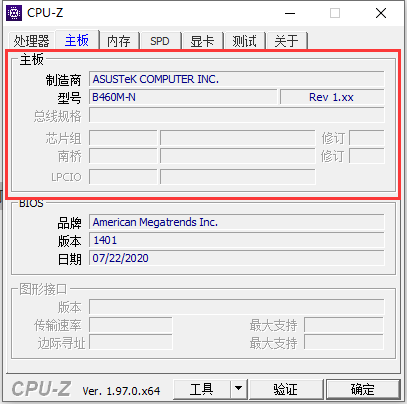
怎么看缓存?
cpu-z的缓存中我们可以看到cpu处理器的一级、二级和三级缓存数据,由此可以判断该处理器的性能。
怎么看内存条?
cpu-z的内存可以检测小编的电脑为DDR3类型,想要自己购买内存条时这个要作为参考,另外还可以看到内存的通道数、大小和频率等信息。很多朋友不知道cpu-z怎么看双通道,就在这个内存的通道数中能看到。
①名字

CPU-Z检测结果出来之后,第一栏叫“名字”,但是这个“名字”只具有参考价值,如果你看CPU-Z检测的处理器型号是看“名字”这一栏,只能说明你并不会用这款软件。
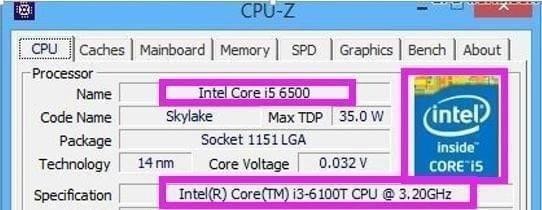
CPU-Z经常会出现这样的检测结果,名字和规格显示的结果并不一样,这是为什么呢?我之前已经说了,名字栏可以理解为这是CPU-Z拿到处理器后与自身数据库比对后第一反应的结果,这个结果对检测ES型号不显的处理器有一定的帮助,而对于我们正式版或者正显型号的产品,只会多几分误导,所以小白们,千万不要去看【名字】这一栏参数!
②代号

即为核心代号,用于区分处理的核心架构,比如Skylake就是我们常说的进入酷睿I时代的第六代处理器核心代号,第五代是Broadwell,而第四代则是Haswell。
③TDP热设计功耗
这个参数非常难解释!绝大部分人都不懂什么是TDP,小白们以为TDP越大功耗越大,但并非如此!现阶段最通俗的解释就是:同一系列处理器,TDP越大,性能越强。TDP是一个可以修改的参数,并不是实际功耗,而至于怎么修改,英特尔以及OEM制造商可以根据他们对处理器的预期表现而进行设定。I5-6600的TDP是65W,而到了6600K就被设定在95W,这是为什么呢?TDP设定的越高,处理器就越不容易降频,这对6600K的超频表现就越不容易产生限制。
很多至强E5的TDP设在130W甚至更高,这是因为这些服务器、工作站处理器经常需要高负载运行,所以TDP定的高一些就不容易出现性能下降。而在日常使用中,这些处理器的实际功耗往往都要低于TDP是95W的普通桌面处理器。有人问我,为什么E3-1230V3没有核芯显卡,TDP在80W,而I7-6700有核芯显卡,频率和E3一样,TDP却只有65W?因为至强E3系列主要是为工作站所设计,高负载的数据设计、渲染都会对处理器的稳定性产生极大的依赖,TDP为80W的E3-1230V5在这一过程中的表现一定是要比I7-6700更加稳定的!而我们日常家用环境下,不带核芯显卡的E3实际功耗是要略低于I7的。
④插槽

其实这个翻译是通俗化了的,因为准确的英文翻译过来是封装形式。最通俗的讲,LGA就是我们所说的触点式接口的处理器,包括绝大部分的英特尔桌面级处理器以及AMD的皓龙系列处理器;PGA就是我们所说的针脚式处理器,包括可以更换的移动版处理器以及绝大部分的AMD桌面处理器;BGA封装就是焊接在主板上的形式,无法更换。
⑤工艺
制造工艺纳米数越小,代表越精细,处理器也就越先进。第四代Haswell处理器为22纳米制造工艺。
⑥核心电压
同一架构处理器的核心电压在同一主频率的对比中,电压越低代表处理器的体质越好,但是经常有人拿着0.1V、0.3V的核心电压问我们,我这处理器体质是不是很牛?!兄弟我只想告诉你,你这个明显是主板检测错误。现阶段处理器的核心电压几乎是不可能低于0.7V的!
1. CPU-Z显示的信息与实际硬件不符
解答:
检查软件版本:首先确认你使用的CPU-Z是否为最新版本。旧版本的软件可能无法正确识别新硬件,建议访问CPU-Z官方网站下载并安装最新版本。
更新BIOS和驱动程序:某些硬件可能需要最新的BIOS或驱动程序才能被CPU-Z正确识别。尝试访问你的主板或硬件制造商的官方网站,下载并安装最新的BIOS和驱动程序。
检查硬件连接:确保所有硬件都正确连接到主板上,并且没有松动或损坏的部件。
2. 启动CPU-Z时遇到错误代码
解答:
重新下载软件:如果启动CPU-Z时遇到错误代码,如“error code 0x241 577”,这可能是由于软件本身的问题。尝试重新从官方网站下载并安装软件,特别是选择较旧的稳定版本,因为新版本可能存在未修复的bug。
检查系统兼容性:确保你的操作系统与CPU-Z兼容。虽然CPU-Z主要支持Windows操作系统,但也可以尝试查看是否有针对你操作系统的特别说明或补丁。
3. 如何保存CPU-Z的检测结果
解答:
使用内置功能:在CPU-Z界面中,通常会有一个“Tools”菜单或类似的选项。点击该菜单,然后选择“Save Report as .txt”或“Save Report as .html”等选项,即可将当前的检测结果保存为文本或HTML文件。
截图保存:如果你只需要保存部分信息或希望以图片形式保存,可以使用截图工具(如Windows自带的截图工具、Snagit等)来截取CPU-Z界面上的信息。
– 对部分功能进行了优化。
– 添加了对 AMD Radeon RX Vega 系列的支持
– 修复了 AMD Catalyst 17.2.2 和更新错误/丢失信息
– 修复了 AMD Radeon RX 500 系列 GPU 和显存活动监视
– 修复了交火配置在启动时罕见的崩溃问题
– 修复了副卡的交火检测
– 添加了 Polaris 的 VRM 效率与 VDDC/VDDCI 功率读数
– 添加了对 AMD Radeon WX 7100、WX 3100 的支持
– 添加了对 NVIDIA Quadro M2200、GTX 1080 Mobile、GeForce MX150 的支持